Hogyan lehet a WebP-t JPG-vé konvertálni ingyenes szoftverrel vagy online eszközzel
Ha rendelkezik néhány WebP képpel, és szeretné konvertálni a WebP-t JPG formátumba(convert WebP to JPG) , ez a cikk hasznos lehet az Ön számára. Ezekkel az online és offline eszközökkel tömegesen konvertálhatja a WebP -t JPG -vé. (JPG)Értelmetlen megemlíteni, hogy ingyenesen letöltheti az offline eszközöket és használhatja az online eszközöket.
A WebP(WebP) az egyik legjobb formátum a webmesterek számára, akiket rendkívül fontos az oldal betöltési ideje. A Google szerint egy WebP - kép 26%-kal kisebb, mint ugyanaz a PNG -kép, és 25-34%-kal kisebb, mint ugyanaz a JPEG - kép.
Hogyan lehet a WebP-t JPG formátumba konvertálni
Íme néhány a legjobb ingyenes szoftverek és online eszközök a WebP JPG (WebP)fájlformátumba(JPG) konvertálásához:
- EZGIF
- Convertio
- Romeolight WebPconv
- XnConvert
Vessünk egy pillantást rájuk.
1] EZGIF
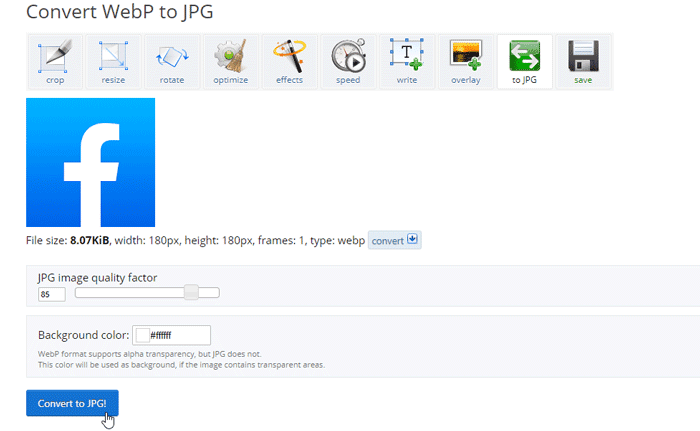
Az EZGIF(EZGIF) egy online eszköz, amellyel a felhasználók konvertálhatnak fájlokat egyik formátumból a másikba. Függetlenül attól, hogy a WebP-t PNG(convert WebP to PNG) vagy JPG vagy bármilyen más formátumba szeretné konvertálni , ezt megteheti ennek az eszköznek a segítségével.
A kezdéshez nyissa meg a webhelyet(open the website) , és kattintson a Fájl kiválasztása(Choose File ) gombra. Most ki kell választania a fájlt a számítógépéről, és fel kell töltenie.
Ha megvan a kép URL -címe , beillesztheti a megfelelő mezőbe. Ha ezt megtette, kattintson a Feltöltés(Upload ) gombra. Egy fontos dolog, amit érdemes szem előtt tartani, hogy a kép ne legyen nagyobb 35 MB-nál.
A fájl feltöltése után megjelenik a kép kivágása, átméretezése, elforgatása stb. Ha nem szeretné végigmenni mindezen a dolgokon, kattintson a Konvertálás JPG-be(Convert to JPG ) gombra.
Ezt követően lehetőséget kell kapnia a kép letöltésére a számítógépére.
2] Convertio
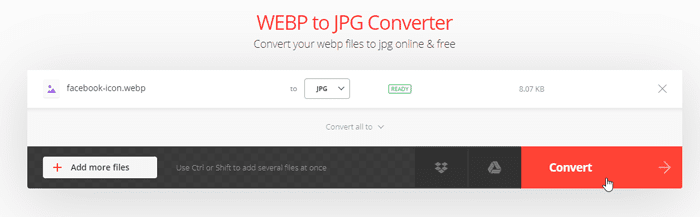
Az EZGIF - hez hasonlóan a Convertio segítségével pillanatok alatt konvertálhat bármilyen WebP -képet JPG formátumba . A kezdéshez keresse fel a hivatalos webhelyet(visit the official website) , és kattintson a Fájlok kiválasztása(Choose Files ) gombra. A legjobb ebben az eszközben az, hogy a Dropboxból(Dropbox) , a Google Drive -ból stb. is feltölthet fájlokat. Másrészt, ha megvan egy kép pontos URL -címe, ide is beillesztheti.
Miután feltöltötte a képet, találhat egy Konvertálás(Convert) nevű gombot . Kattintson(Click) rá, és várjon néhány percet, amíg megjelenik a Letöltés(Download ) gomb. Szokás szerint a Letöltés(Download ) gombbal letöltheti a konvertált képet a számítógépére.
3] Romeolight WebPconv szoftver
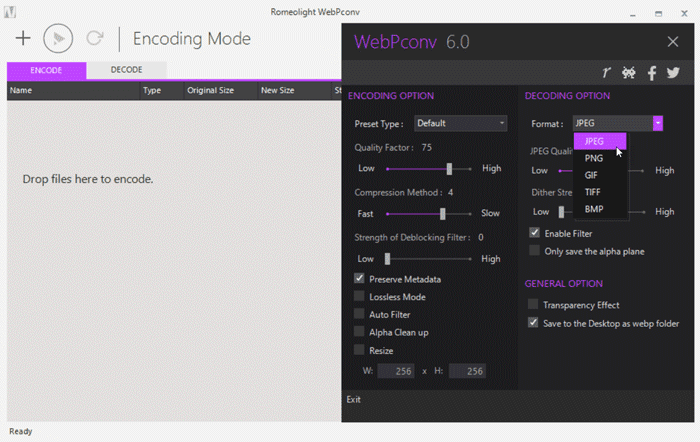
Ez egy asztali szoftver, amelyet a számítógépére telepíthet a WebP képek JPG formátumba konvertálásához . Ennek az eszköznek az a fészke, hogy letöltheti az eszköz hordozható verzióját arra az esetre, ha nem szeretné végigmenni az összes telepítési folyamaton. Miután megnyitotta a számítógépén, keresse fel a DECODE lapot, és kattintson a három vízszintes vonalnak tűnő gombra. Innen válassza ki a JPEG -ot a Formátum(Format) listából. Ennek láthatónak kell lennie a DEKÓDOLÁSI OPCIÓ(DECODING OPTION) szakaszban.
Most kattintson a plus (+) ikonra, és válassza ki a képet a számítógépéről. Ha ezt megtette, egy új mappát láthat az asztalon, amely tartalmazza a konvertált képet. Ezt a szoftvert letöltheti a hivatalos webhelyről(official website) .
4] XnConvert
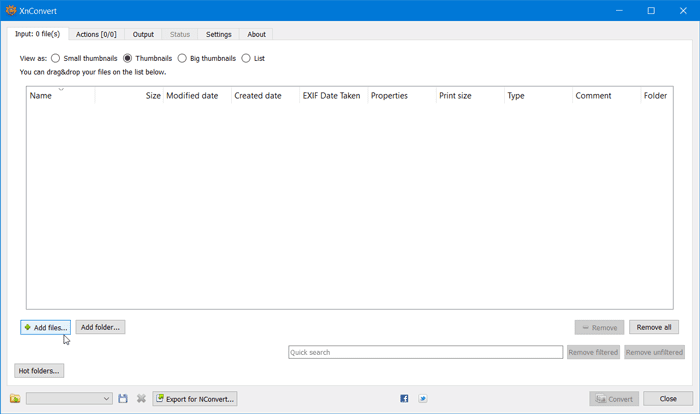
Az XnConvert egy tömegesen átalakított és átméretező kép(XnConvert is a bulk image converted and resizer) , amelyet ingyenesen letölthet személyes használatra. Az XnConvert használatának megkezdéséhez nyissa meg az Importálás(Import ) lapot, és kattintson a Fájlok hozzáadása(Add files ) gombra a .webp fájl kiválasztásához.
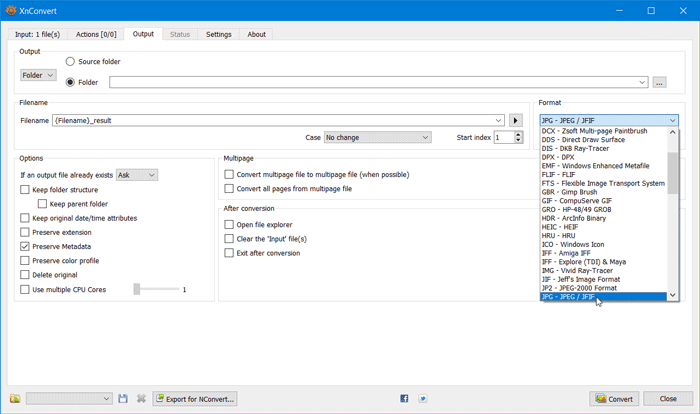
Most lépjen a Kimenet(Output ) fülre, és válassza ki a JPG -t a Formátum(Format) legördülő listából.
Ezt követően kattintson a Konvertálás(Convert ) gombra. Ezt követően a konvertált fájlt ugyanabban a könyvtárban kell látnia, mint a forrásfájlt.
Tudassa velünk, hogy melyik eszközzel konvertálja a WebP -t JPG fájlformátumba.
Related posts
Hogyan készítsünk ingyenes szöveges képeket online
Konvertálja a JPG fájlt PDF-be online ingyen
Ingyenes eszközök a WebP online PNG-re konvertálásához
Hogyan konvertálhat WebP képeket PNG és JPG formátumba a WebP Converter segítségével
Hogyan konvertálhat WEBP képeket JPG, GIF vagy PNG formátumba
A legjobb ingyenes graffitikészítő és online generátorok és betűtípusok
Ingyenes online OCR-webhelyek és szolgáltatások szövegek képből való kinyeréséhez
A 8 legjobb ingyenes online víruskereső és -eltávolító webhely
A legjobb ingyenes online faxszolgáltatások faxüzenetek küldésére
Vágjon, szerkesszen vagy remixeljen zenét és dalokat online ingyen
A 6 legjobb webhely, ahol ingyenes online sakkozhat barátaival
6 webhely, ahol ingyen játszhatsz retro játékokat online
A Mara Photos egy többfunkciós képszerkesztő és festő webeszköz
A 4 legjobb webhely ingyenes online animék megtekintéséhez
A HEIC kötegelt konvertálása JPG-re a helyi menü segítségével a Windows 11/10 rendszerben
A legjobb ingyenes eszközök a képek online tömörítésére a minőség romlása nélkül
A legjobb ingyenes animációs szoftver Windows 11/10 rendszerhez
A 7 legjobb online forrás ingyenes Photoshop-szűrőkhöz
Az 5 legjobb ingyenes online folyamatábra-készítő eszköz
A 10 legjobb ingyenes online főiskolai kurzus webhely
